Вы можете защитить структуру отчета паролем, чтобы запретить другим пользователям просматривать скрытые листы, а также добавлять, перемещать, удалять, скрывать и переименовывать листы. Защита производится на уровне шаблона отчета и его изменений пользователем. Таким образом на команды, порядок их выполнения, возвращаемые данные защита отчета не влияет. Параметры защиты сохраняются в файлах MS Excel только при использование внутреннего механизма экспорта.
Защита структуры отчета
Чтобы защитить структуру отчета, выполните следующие действия:
1.На вкладке Вид в разделе Изменения нажмите кнопку Защитить книгу.
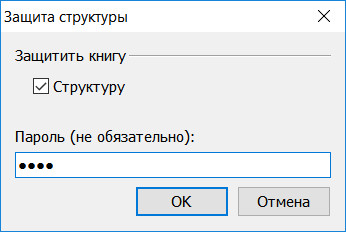
Примечание : функция защиты доступна в версии модуля 3.x
Введите пароль в поле Пароль.
Нажмите кнопку ОК и снова введите пароль, чтобы подтвердить его.
Примечание : Запишите пароли и сохраните их в безопасном месте. Если вы их потеряете, мы не сможем помочь с их восстановлением.
Отмена защиты отчета
На вкладке Вид в разделе Изменения нажмите кнопку Защитить книгу. Введите пароль и нажмите кнопку ОК.
Защита листа отчета
Чтобы предотвратить умышленное или случайное изменение, перемещение или удаление данных на листе другими пользователями, можно заблокировать ячейки на листе отчета, а затем защитить его паролем. Предположим, что у вас есть лист отчета о работе группы и вы хотите, чтобы ее участники могли добавлять данные только в определенные ячейки и не могли изменять другие элементы. С помощью защиты листа можно сделать доступными для редактирования только определенные части листа, после чего пользователи не смогут изменять данные в других его областях.
Шаг 1. Разблокировка всех ячеек, которые необходимо изменять
1.В файле отчета щелкните ярлычок листа, который вы хотите защитить.
2.Выделите ячейки, которые должны изменять другие пользователи.
Совет : Чтобы выделить несколько несмежных ячеек, нажмите и удерживайте клавишу CTRL и щелкните их левой кнопкой мыши.
3.Щелкните правой кнопкой мыши в любом месте листа и выберите команду Формат ячеек (либо нажмите клавиши CTRL+1), а затем откройте вкладку Защита и снимите флажок Защищаемая ячейка.
Шаг 2. Защита листа
Решите, какие действия пользователи должны выполнять на листе (например, вставка и удаление столбцов или строк, изменение объектов или сортировка. Кроме того, вы также можете указать пароль, чтобы заблокировать лист. Пароль не позволит другим пользователям снять с листа защиту — его потребуется ввести для ее отключения.
Ниже приведены инструкции по защите листа.
1.На вкладке Вид нажмите кнопку Защитить лист.
2.В списке Разрешить всем пользователям этого листа установите флажки для элементов, изменение которых должно быть доступно пользователям.
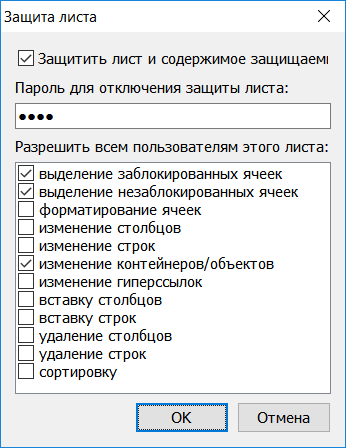
Параметр |
Возможность |
выделение заблокированных ячеек |
Перемещение указателя на ячейки, для которых установлен флажок Защищаемая ячейка на вкладке Защита в диалоговом окне Формат ячеек. По умолчанию пользователям разрешено выделять защищенные ячейки. |
выделение незаблокированных ячеек |
Перемещение указателя на ячейки, для которых снят флажок Защищаемая ячейка на вкладке Защита в диалоговом окне Формат ячеек. По умолчанию пользователям разрешено выделять незащищенные ячейки, а также перемещаться между незащищенными ячейками на защищенном листе с помощью клавиши TAB. |
форматирование ячеек |
Изменение параметров в диалоговых окнах Формат ячеек или Условное форматирование. Если условное форматирование было применено до установки защиты листа, форматирование будет изменяться при вводе значения, удовлетворяющего определенному условию. |
форматирование столбцов |
Использование любых команд форматирования столбцов, включая изменение ширины столбца или скрытие столбцов (вкладка Правка, группа Ячейки, кнопка Формат). |
форматирование строк |
Использование любых команд форматирования строк, включая изменение высоты строки или скрытие строк (вкладка Правка, группа Ячейки, кнопка Формат). |
вставку столбцов |
Вставка столбцов. |
вставку строк |
Вставка строк. |
вставку гиперссылок |
Вставка новых гиперссылок (даже в незаблокированных ячейках). |
удаление столбцов |
Удаление столбцов. Примечание : Если команда удаление столбцов защищена, а команда вставку столбцов не защищена, пользователь не сможет удалять столбцы, которые он вставит. |
удаление строк |
Удаление строк. Примечание : Если команда удаление строк защищена, а команда вставку строк не защищена, пользователь не сможет удалять строки, которые он вставит. |
сортировку |
Использование команд для сортировки данных (вкладка Данные, группа Сортировка и фильтр). Примечание : Пользователи не смогут сортировать диапазоны, содержащие заблокированные ячейки на защищенном листе, независимо от настройки этого параметра. |
изменение контейнеров/объектов |
Выполнять следующие действия: •Внесение изменений в графические объекты; •Добавление или редактирование примечаний. |
3.При желании можно ввести пароль в поле Пароль для отключения защиты листа и нажать кнопку ОК. В диалоговом окне Подтверждение пароля еще раз введите пароль и нажмите ОК.